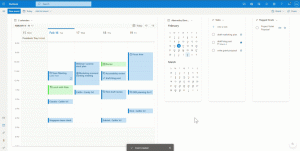Отключить рекламный идентификатор для релевантной рекламы в Windows 10
Windows 10 может показывать рекламу в некоторых приложениях Магазина. Рекламная платформа тесно интегрирована с ОС. Каждому пользователю Microsoft назначает уникальный идентификатор для отслеживания вашей активности в Microsoft Store и в приложениях UWP, чтобы показывать вам релевантную рекламу.
Рекламное объявление
Если вас не устраивает таргетированная реклама, вы можете отключить специальную опцию в настройках, чтобы она стала менее актуальной. Это не изменит количество отображаемой рекламы, но вас будут меньше отслеживать.
Есть несколько способов отключить эту опцию. Посмотрим, как это можно сделать.
Чтобы отключить рекламный идентификатор для релевантной рекламы в Windows 10, сделайте следующее.
- Открыть Приложение настроек.

- Перейти к Конфиденциальность -> Общий.
- Справа отключите переключатель под Разрешить приложениям использовать рекламный идентификатор, чтобы делать рекламу более интересной для вас в зависимости от активности вашего приложения..
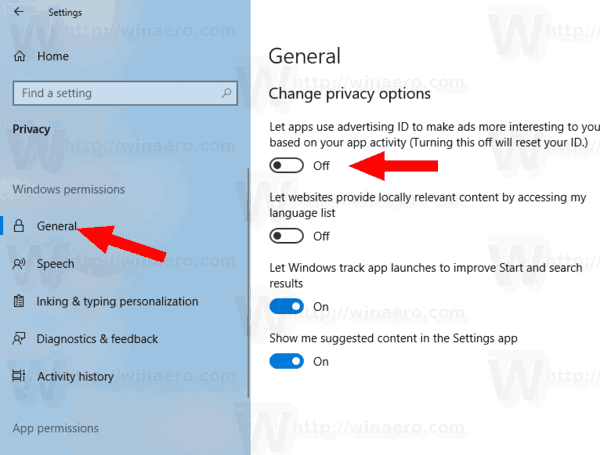
- Теперь функция отключена. Кроме того, это приведет к сбросу вашего рекламного идентификатора.
Кроме того, вы можете применить настройку реестра.
Отключить рекламный идентификатор для релевантной рекламы с помощью настройки реестра
- Загрузите следующий ZIP-архив: Скачать ZIP архив.
- Распакуйте его содержимое в любую папку. Вы можете разместить файлы прямо на рабочем столе.
- Разблокировать файлы.
- Дважды щелкните значок Отключить рекламный идентификатор для релевантного Ads.reg файл, чтобы объединить его.

- Чтобы отменить изменение при необходимости, используйте предоставленный файл Включить рекламный идентификатор для релевантного Ads.reg.
Вы сделали!
Файлы реестра выше изменяют ветку реестра.
HKEY_CURRENT_USER \ Программное обеспечение \ Microsoft \ Windows \ CurrentVersion \ AdvertisingInfo
Совет: узнайте, как перейти к ключу реестра одним щелчком мыши.
Они изменяют 32-битное значение DWORD с именем Включено.
- Enabled = 1 - функция включена.
- Enabled = 0 - функция отключена.

Примечание: даже если вы под управлением 64-битной Windows вы все равно должны создать 32-битное значение DWORD.
Наконец, вы можете отключить Рекламный идентификатор вариант с использованием страницы конфиденциальности программы установки Windows при установке ОС с нуля.

Вот и все.
Начиная с Windows 10 build 17063, в ОС добавлен ряд новых опций в разделе «Конфиденциальность». К ним относятся возможность контролировать разрешения на использование для вашего Папки библиотеки / данных, микрофон, календарь, информация об учетной записи пользователя, файловая система, место нахождения, контакты, история звонков, Эл. адрес, обмен сообщениями, и более. Проверь их.